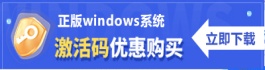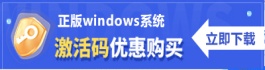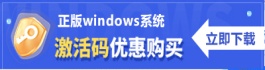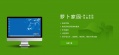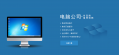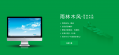Windows10 22H2 19045.3758 X64 官方正式版

 无插件
无插件
 360 √
360 √
 腾讯 √
腾讯 √
 金山 √
金山 √
 瑞星 √
瑞星 √
微软向Win10用户推送了12月更新补丁KB5032278,也是今年最后1个非安全更新,用户可以通过安装该补丁升级至最新版本。此系统选自微软官方最新 Windows 10 22H2 19045.3758 64位 专业版离线制作,系统分区占用 10.3 GB,系统在重装完成后自动免费,用户不需要进行任何操作,简单而又方便。系统正版免费,不管是用来办公还是娱乐,都可以轻松进行。
更新日志
重要信息
新增功能! 此更新将 Windows (预览版的 Copilot) 按钮添加到任务栏右侧。 这仅适用于运行家庭版或专业版 (非托管业务设备) 的设备。 当你选择它时,Windows 中的 Copilot 将显示在屏幕右侧。 它不会与桌面内容重叠或阻止打开的应用窗口。 这最初对少数受众可用,并在随后的几个月内更广泛地部署。 若要了解详细信息,请参阅如何在 Windows 中获取 Copilot (预览版) Windows 10和欢迎在 Windows 中使用 Copilot。
新增功能! 设备上的新闻 & 兴趣功能现在更大了! 这将帮助你更有效地使用该功能,并更大规模地显示你最关心的内容。
新增功能! 如果使用家庭版或专业版消费者设备或非托管业务设备,则可以在准备就绪后立即获得一些最新体验。 为此,请转到设置 > 更新 & 安全 > Windows 更新。 将 “获取最新更新一旦可用”切换 为“打开”。 请注意,除非 IT 部门配置 新策略,否则不会为 IT 部门管理的设备启用此切换。
此更新解决了导致 IE 模式停止响应的问题。 如果打开了多个 IE 模式选项卡,则会发生这种情况。
此更新解决了影响游标的问题。 在某些屏幕捕获方案中,它的移动滞后。
此更新解决了影响触摸键盘的问题。 在 OOBE) (现用体验期间,它可能不会显示。
改进
重要: 使用 EKB KB5015684 更新到 Windows 10 版本 22H2。
此非安全更新程序包括质量改进。 安装此 KB 时:
新增功能! 此更新添加了影响应用默认值的新功能。 若要了解详细信息,请参阅 Windows 中应用固定和应用默认值的原则方法。
新增功能! 此更新会在登录时将Windows 更新选择加入通知添加到屏幕。
此更新会影响荷兰时区。 它把最近在鹿特丹郊外的人造土地添加到形状文件中。
此更新解决了影响受信任站点区域登录策略的问题。 无法使用移动设备管理 (MDM) 进行管理。
此更新解决了导致 IE 模式停止响应的问题。 如果在浏览处于打开) ,空文本框具有焦点且插入符号 (光标时按向左键,则会发生这种情况。
此更新解决了影响 IE 模式的问题。 当打开模式对话框时,网页将停止按预期工作。
此更新解决了应用游标问题。 当应用使用 WebView2Standalone XAML 控件时,会出现这些问题。
此更新解决了影响 fontdrvhost.exe的问题。 使用精简字体格式版本 2 (CFF2) 字体时,它会停止响应。
此更新解决了影响非管理进程的问题。 游戏性能下降,视频断断续续。
此更新解决了影响受保护内容的问题。 它停止创建跨进程窗口。 由于此更新,可以在受保护的顶级窗口下继续使用进程外托管,例如 WebView2。
此更新会影响Microsoft Defender for Endpoint (MDE) 。 它启用条件访问 (CA) 方案。
此更新解决了英国英语 (EN-GB) 区域设置的本地化问题。 新Windows Hello PIN 中无效字符的错误消息是错误的。
此更新解决了易失性通知中的泄漏问题。 这可能会阻止你登录到计算机。
此更新解决了影响 Windows LAPS 的问题。 其 PasswordExpirationProtectionEnabled 策略无法启用此设置。
如果安装了以前的更新,则只会在设备上下载并安装此包中包含的新更新。
系统已安装更新
1. 用于 Microsoft Windows 的 安全更新(KB5032278)
2. Feature Update to Windows 10 22H2 via Enablement Package (KB5015684)
3. Servicing Stack 10.0.19041.3745
系统集成
1. 集成了万能驱动
2. 集成 DirectX 9.0c 2019.04 运行库,更好的支持大型3D游戏
3. 集成VB6/VC2005/VC2008/VC2010/VC2012/VC2013/VC2019/DX9最新版常用运行库
系统配置要求
1. 处理器:1 GHz 64位处理器。
2. 内存:4 GB及以上。
3. 显卡:带有 WDDM 1.0或更高版本驱动程序Direct×9图形设备。
4. 硬盘可用空间:30 G以上(主分区,NTFS格式)。
5. 显示器:要求分辨率在1024×768像素及以上,或可支持触摸技术的显示设备。
安装方法
系统之家提供两种安装方法,如果你原来的电脑系统可以正常启动并能够正常上网,小编推荐您使用最为简单的安装方法:本地硬盘一键安装。
如果硬盘安装失败,或者您的电脑已经是开不了机、卡在欢迎界面、进不去桌面、蓝屏等情况就需要选择第二种方法:U盘重装系统。
在安装系统前请注意备份C盘(系统盘)上的重要数据,系统重装会重置C盘(系统盘),建议提前转移个人资料并备份硬件驱动。硬盘安装前,建议先制作U盘启动工具。
一. 硬盘安装(注:禁止插入U盘)
先下载本站系统iso文件,并把iso文件解压到D盘或者其他盘,切记不能解压在桌面或解压在C盘。
关闭电脑中的各种杀毒软件,否则容易出现安装失败,然后双击【硬盘安装(推荐).exe】;
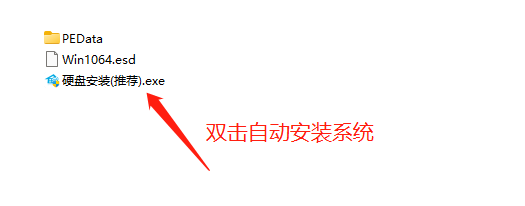
点击【立即重装系统】,全程自动安装,无需人工干预,整个安装过程大概5-20分钟。
二. U盘重装系统
U盘启动工具安装:U盘重装win10系统教程
感谢您选择系统之家系统,安装过程中如有任何问题,请加QQ群:472493674 及时联系我们客服。
小编建议
1. 如果你是个人工作学习使用,家庭版已经可以满足你的需求,推荐你下载:Windows10 22H2 X64 家庭中文版(前往下载)
2. 如果你是个人工作学习使用,还是电脑技术爱好者,想要高于家庭版的功能,推荐你下载:Windows10 22H2 X64 官方正式版(前往下载)
3. 如果你是数据科学家、CAD 专业人员、研究人员、媒体制作团队、平面设计师和动画师,推荐你下载:Windows10 22H2 X64 专业工作站版(纯净)(前往下载)
4. 如果你是企业用户,不追求新功能,对数据安全需求较高,追求稳定,推荐你下载:Windows 10 企业版 LTSC 2021(前往下载)
免责条款
本Windows系统及软件版权属各自产权人所有,只可用于个人研究交流使用,不得用于商业用途,且系统制作者不承担任何技术及版权问题,请在试用后24小时内删除。如果您觉得满意,请购买正版!
常见问题
猜你还需安装这些软件
大家正在下